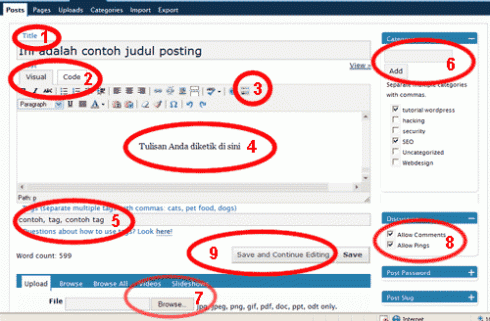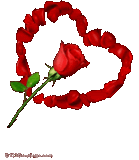SEO hanya mitos atau fakta? Tidak semua teknik SEO yang Anda jumpai di Internet adalah nyata dan terbukti. Tetapi juga tidak semua teknik SEO yang ada hanya mitos belaka. Sebagian nyata, sebagian lagi belum terbukti. Bingung ya? Tidak juga. Mari kita lihat bersama referensi dokumen tentang SEO, yang bersumber resmi dari Google, Yahoo, dan MSN.
SEO hanya mitos atau fakta? Tidak semua teknik SEO yang Anda jumpai di Internet adalah nyata dan terbukti. Tetapi juga tidak semua teknik SEO yang ada hanya mitos belaka. Sebagian nyata, sebagian lagi belum terbukti. Bingung ya? Tidak juga. Mari kita lihat bersama referensi dokumen tentang SEO, yang bersumber resmi dari Google, Yahoo, dan MSN.
1. Perbanyak jumlah link ke halaman web
Semakin banyak halaman lain yang mengarah ke suatu halaman web, maka halaman web yang dituju akan memiliki posisi yang semakin bagus di Search Engine. Dasarnya adalah pernyataan google di halaman Google Friendly Site. Secara natural, jika web atau blog Anda bagus, orang akan dengan sendirinya memasang link di halaman mereka. Secara tidak natural, Anda dapat blogwalking di blog dofollow atau meminta tukar link dengan pemilik web atau blog lain.
Fenomena click here
Sampai sekarang fenomena “click here” (kekuatan teks link) masih dapat dilihat di Google. Silakan masukkan kata “click here” tanpa tanda petik di Google, lihat halaman yang menjadi urutan paling atas. Buka halaman tersebut, mungkin tidak ada satupun kata “click here” di halaman tersebut. Yang menyebabkan posisi halaman tersebut bagus di Google adalah karena banyak sekali halaman web yang memasang link ke halaman tersebut dengan kalimat yang kurang lebih begini: Untuk download software ini, click here. “Click here” di sini berupa link yang bisa di-klik. Fenomena ini menunjukkan bahwa jumlah link dan teks yang digunakan sebagai link ke arah halaman tertentu akan menentukan posisi halaman tersebut dalam search engine. Ini adalah fakta, bukan mitos.
2. Keyword dan kualitas artikel
Berkali-kali disebutkan dalam Google Webmaster Guidelines, Yahoo! Search Content Quality Guidelines, dan MSN Guidelines for successful indexing, bahwa content atau kualitas isi adalah hal yang utama. Okey kualitas isi yang utama tetapi bagaimana cara membedakan halaman tersebut berkualitas atau tidak? Bagaimana cara membedakan halaman tersebut cocok untuk keyword yang diketikkan pengunjung dalam search engine? Jika kita boleh berandai-andai, seandainya kita diminta membuat sebuah search engine, atau menyusun algoritma search engine, tentu yang kita perhatikan adalah jumlah keyword dan posisi keyword dalam artikel tersebut bukan?
Hal yang menjadi fakta lagi adalah bahwa search engine mempertimbangkan keyword dalam URL dan Judul (title). Jika Anda memasukkan kata kunci tertentu di Google, dan kata kunci tersebut menjadi URL sebuah dokumen hasil pencarian, maka kata kunci dalam tersebut di-bold oleh google bukan? Demikian pula kata kunci di dalam judul, yang selalu di-bold oleh Google dalam SERP (Search Engine Ranking Page). Jadi kata kunci dalam URL dan judul/title merupakan hal yang menentukan posisi dalam search engine adalah fakta, bukan mitos.
Sudah cukup itu saja, hanya ada 2 buah teknik SEO yang benar-benar nyata, dan jika Anda sudah mulai pusing dan nggak mau ribet, cukup terapkan dua teknik SEO tersebut di atas. Tetapi jika Anda punya waktu lebih, silakan teruskan membaca artikel ini.
Teknik SEO yang didasarkan pada Artikel Google mengenai SEO
Kalau dipikir-pikir agak aneh juga, sebagai search engine, Google mengeluarkan dokumen resmi yang berisi Tips SEO, silakan di download pada link referensi yang sudah disebutkkan di atas (PDF 551kb). Kalau boleh berpendapat, tips-tips SEO dalam artikel tersebut sebagian memang bagus untuk meningkatkan posisi di Google, atau (paling tidak) mempermudah dan mempercepat proses indeks, tetapi sebagian untuk mencegah dan memerangi beredarnya tips SEO yang tanpa dasar, optimasi berlebihan, atau blackhat. Ini beberapa tips SEO yang ada pada artikel Google:
1. Membuat judul unik dan akurat
Dalam pelajaran bahasa Indonesia, judul karangan boleh dibuat menggelitik agar menarik pembaca. Misalnya sebuah cerpen percintaan dapat diberi judul “bunga sakura”, meskipun dari awal tidak dibahas mengenai bunga sakura ternyata di akhir cerita menggambarkan sepasang kekasih yang bertemu di bawah pohon sakura.
Dalam pandangan SEO, judul “bunga sakura” tepat jika artikelnya membahas tentang bunga sakura, misalnya wujud, jenis, atau cara menanamnya.
Saran Google:
- Membuat judul yang akurat, unik, dan berbeda-beda untuk setiap halaman.
- Membuat judul yang singkat tetapi jelas.
Kesalahan umum yang perlu dihindari dalam SEO:
- Judul default seperti ‘Untitled’ atau nama perusahaan untuk semua halaman (jika nama perusahaan hanya homepage saja tidak masalah).
- Judul terlalu panjang.
- Menambahkan keyword yang tidak diperlukan dalam judul secara berlebihan.
2. Menggunakan meta description
Jika Anda terbiasa mengedit HTML, Anda dapat memberikan kata-kata yang sesuai untuk meta description. Pada sebagian direktori bahkan tidak mengindeks halaman, hanya meta description dan meta keywordnya saja yang masuk ke dalam database mereka.
Saran Google:
- Membuat meta description yang akurat menggambarkan isinya.
- Membuat meta description yang berbeda-beda untuk setiap halaman.
Kesalahan umum yang perlu dihindari dalam SEO:
- Membuat meta description yang tidak ada hubungannya dengan isi.
- Membuat meta description hanya berisi keyword (bukan kalimat).
- Meta description terlalu umum.
- Copy-paste isi halaman ke dalam meta description.
- Membuat meta description yang sama untuk semua halaman atau sebagian halaman.
3. Membuat URL yang baik
Sama seperti yang sudah dibahas di atas, yaitu keyword dalam URL akan turut menentukan posisi halaman tersebut dalam search engine. Misalnya Anda membuat artikel mengenai bunga sakura, lebih baik menggunakan URL:
http://web-anda.com/bunga-sakura/
daripada
http://web-anda.com/p?12
URL akan muncul dalam hasil pencarian (SERP) dan sering digunakan orang sebagai teks link yang mengarah ke halaman tersebut.
Saran Google:
- Menggunakan URL berupa kata atau kalimat.
- Membuat struktur direktori (seperti folder dalam windows) sederhana.
- Satu halaman hanya memiliki satu URL.
Kesalahan umum yang perlu dihindari dalam SEO:
- URL terlalu panjang, terlalu umum, atau terlalu banyak mengulang kata kunci.
- Membuat struktur direktori yang kompleks atau tidak ada hubungannya dengan isi.
- Mencampur-adukkan URL, kadang dengan awalan www, kadang tanpa www. Kadang dengan akhiran “/”, kadang tidak. Sebaiknya konsisten.
- Menggunakan perpaduan huruf besar dan kecil, sebaiknya hanya huruf kecil.
4. Membuat navigasi situs mudah dan sederhana
Google menyarankan situs dibuat dengan navigasi yang sederhana dari umum ke spesifik. Misalnya pada halaman utama ada “profil perusahaan”, di dalam halaman “profil perusahaan” ada link ke “bidang usaha”, “AD/ART”, “manajemen”, dsb. Di dalam halaman “bidang usaha” ada link ke “off air”, “on air”, dsb.
Saran Google:
- Membuat hirarki navigasi yang simple dan natural.
- Menggunakan link berupa teks dalam navigasi.
- Menggunakan teks yang menyatakan posisi pengunjung sedang dimana (breadcumb), yang memungkinkan pengunjung dapat dengan mudah menuju ke level yang lebih tinggi, misalnya ditampilkan saat ini pengunjung sedang berada di:
profil perusahaan > bidang usaha > off air
- Membuat sebuah HTML sitemap, yaitu sebuah halaman yang di dalamnya terdapat link ke semua halaman atau halaman-halaman penting dalam situs Anda.
- Pertimbangkan jika sebagian URL dihilangkan. Misalnya link ke artikel ini:
http://tutorialgratis.net/2008/12/24/memahami-teknik-seo-mana-yang-mitos-dan-mana-yang-fakta/
pertimbangkan apakah link tersebut valid jika link-nya dipotong menjadi:
http://tutorialgratis.net/2008/12/
- Membuat halaman 404 yang berguna. Halaman 404 adalah halaman yang ditunjukkan saat pengunjung mengklik atau menulis URL sebuah halaman yang tidak ada di dalam situs Anda. Halaman 404 dapat berisi link ke homepage atau link ke artikel atau halaman yang populer di web Anda.
Kesalahan umum yang perlu dihindari dalam SEO:
- Membuat navigasi yang sangat kompleks, misalnya semua halaman saling berkaitan.
- Membuat halaman yang terlalu dalam, halaman tersebut hanya dapat dibuka dengan berkali-kali klik dan membuka halaman lain yang sangat banyak terlebih dahulu.
- Menggunakan banyak gambar dan animasi untuk link (sebaiknya teks).
- HTML sitemap mengandung link yang tidak valid atau tidak terorganisir dengan baik.
- Membiarkan halaman 404 terindeks search engine, hanya pesan singkat “Not Found” atau “Error 404″ tanpa penjelasan, dan menggunakan design yang tidak konsisten misalnya hanya halaman putih.
5. Menawarkan isi dan pelayanan yang berkualitas
Menurut Google, isi web yang berkualitas adalah kunci utama untuk dapat memperoleh trafik, karena akan menarik pengunjung untuk mengajak temannya ikut melihat web tersebut, baik melalui blog, email, dari mulut ke mulut dan sebagainya.
Saran Google:
- Menuliskan isi web dengan bahasa yang mudah dimengerti dan topik yang terorganisir.
- Menggunakan kata-kata kunci yang diperkirakan akan digunakan pengunjung yang menjadi target Anda. Misalnya web Anda adalah toko mobil, maka masukkan kata kunci BMW, mobil, mobil bekas, mobil murah, dan kata-kata lain yang kira-kira banyak dimasukkan orang ke dalam search engine. Kata-kata ini harus ada di dalam web Anda.
- Membuat isi yang baru, unik, dan tidak ditemukan pada web lain.
- Membuat isi yang diperuntukkan untuk orang, bukan search engine.
Kesalahan umum yang perlu dihindari dalam SEO:
- Banyak error baik secara ejaan maupun tata bahasa.
- Copy-paste dari web atau blog lain.
- Membuat sebuah halaman yang mirip dengan halaman lain dalam satu situs (duplicate content).
- Memasukkan keyword berlebihan, sehingga jika dibaca orang biasa menyebabkan tidak nyaman.
- Memasukkan kata-kata dengan kesalahan ejaan dengan harapan orang yang salah ketik di search engine akan menemukan web kita.
- Membuat teks yang tidak kelihatan bagi pengguna (misalnya karena kecil sekali atau warna teks dengan background-nya sama).
6. Membuat anchor teks yang baik
Anchor teks adalah teks yang digunakan sebagai link. Teks ini berfungsi sebagai keyword bagi halaman yang dituju. Membuat anchor teks yang baik sangat berguna dalam SEO, baik untuk link yang menuju ke halaman luar maupun link yang menuju ke halaman dalam situs kita sendiri.
Saran Google:
- Menuliskan anchor teks yang menerangkan isi halaman yang dituju.
- Menuliskan anchor teks yang singkat dan jelas.
- Membuat anchor teks mudah dilihat dan berbeda dengan teks biasa (warna, ukuran, dll).
Kesalahan umum yang perlu dihindari dalam SEO:
- Membuat anchor teks yang terlalu umum seperti “click here” atau “klik di sini”.
- Membuat anchor teks terlalu panjang dan anchor teks yang tidak perlu.
7. Membuat heading tag yang baik
Heading tag adalah kode HTML yang menunjukkan kerangka karangan (outline), dimulai dari <h1> sampai <h6>. Heading tag berisi judul artikel, judul bab, judul sub-bab, atau judul point-point penting, tetapi bukan paragraf artikel itu sendiri. Misalnya sebuah artikel tentang bunga sakura:
<h1> adalah judul artikelnya sendiri, misalnya “Bunga sakura”
<h2> adalah judul bab, misalnya “Pengenalan”, “Pembibitan”, Perawatan”
<h3> adalah judul sub-bab, misalnya “Kebutuhan Air”, “Kebutuhan Pupuk” dsb.
Saran Google:
- Membuat heading tag sebagai outline yang menyebar terstruktur dengan baik di dalam sebuah artikel
Kesalahan umum yang perlu dihindari dalam SEO:
- Membuat heading tag yang tidak perlu, meloncat-loncat dengan struktur yang tidak jelas.
- Membuat heading tag hanya sekedar agar tulisan enak dipandang, bukan karena strukturnya.
- Meletakkan sebuah paragraf dalam heading tags, sebaiknya berupa kalimat singkat atau judul.
8. Optimasi gambar
Gambar di dalam sebuah web atau blog sangat powerfull dalam SEO. Search engine saat ini tidak bisa mengindeks tulisan yang ada di dalam gambar, tetapi dapat mengindeks atribut “ALT” pada gambar. Teks dalam atribut ALT akan muncul jika pengunjung gambar tidak tertampil di browser baik disengaja untuk mempercepat browsing ataupun tidak disengaja oleh pengunjung.
Saran Google:
- Menggunakan atribut ALT yang singkat dan jelas menerangkan gambar tersebut.
- Menggunakan nama file yang berisikan deskripsi gambar atau keyword.
Misalnya, lebih baik menggunakan
kupu-kupu.jpg, oka-mahendra.gif
daripada
image001.jpg, fotoku.gif
- Menggunakan atribut ALT jika gambar tersebut digunakan sebagai link adalah wajib, fungsinya sama dengan anchor teks dalam teks link.
- Meletakkan semua gambar dalam satu direktori tertentu di dalam sebuah situs web.
- Menggunakan tipe file yang umum (JPEG, GIF, PNG, dan BMP).
Kesalahan umum yang perlu dihindari dalam SEO:
- Tidak menggunakan atribut ALT.
- Atribut ALT terlalu panjang atau diisi keyword secara berlebihan.
9. Membuat robot.txt yang efektif
Robots.txt adalah file yang memerintahkan search engine BOLEH atau TIDAK mengakses bagian tertentu di dalam situs web. Misalnya pada situs web http://tutorialgratis.net, Robots.txt terletak pada: http://tutorialgratis.net/robots.txt.
Sitemap: http://tutorialgratis.net/sitemap.xml
User-agent: IRLbot
Crawl-delay: 3600
User-agent: *
Disallow: /next/
User-agent: *
Disallow:
Jika pada file robots.txt dimasukkan kode disallow untuk folder tertentu, isi folder tersebut tidak akan diindeks search engine, tetapi dapat muncul dalam hasil pencarian, jika link ke halaman tersebut terdapat di halaman lain (termasuk referrer log). Untuk lebih jelasnya, lihat tutorial robots.txt .
Jadi robots.txt dapat mencegah search engine mengindeks halaman tertentu tetapi bukan mengeblok pengunjung karena pengunjung tetap bisa membukanya jika tahu URL-nya.
Saran Google:
- Untuk halaman-halaman sensitif gunakan proteksi keamanan tidak cuma robots.txt misalnya htaccess.
Kesalahan umum yang perlu dihindari dalam SEO:
- Mengijinkan search result terindeks search engine.
- Mengijinkan halaman-halaman yang mirip terindeks search engine.
- Mengijinkan URL dari proxy server terindeks search engine.
10. Menggunakan atribut nofollow
Membuat atribut rel=”nofollow” pada link akan memerintahkan search engine untuk tidak memberikan ‘reputasi’ dari halaman Anda ke halaman yang dituju. Di mata search engine, sebuah link ke halaman lain akan meningkatkan ‘reputasi’ halaman yang dituju. Semakin tinggi ”reputasi’, maka semakin baik pula posisi halaman tersebut pada search engine.
Nofollow dapat diletakkan sebagai atribut sebuah link (rel=”nofollow”) atau berlaku untuk keseluruhan halaman jika diletakkan pada head (<meta
name=”robots” content=”nofollow”>)
Saran Google:
- Menggunakan atribut nofollow pada link-link yang dibuat bebas oleh pengunjung, seperti komentar blog, buku tamu, referrer list, forum, dsb.
Kesalahan umum yang perlu dihindari dalam SEO:
- Tanpa menggunakan atribut nofollow, blog atau web Anda rawan terdapat link SPAM, link ke halaman SPAM dapat menurunkan ‘reputasi’ web Anda.
11. Promosi web dengan benar
Dengan konten yang baik, link akan terbangun dengan sendirinya, karena orang akan cenderung menuliskannya pada blog atau web sebagai referensi, dibahas, atau dengan sukarela meletakkan link web Anda ke dalam blogroll. Meskipun konten adalah hal yang utama, tidak ada salahnya melakukan promosi web atau blog Anda.
Saran Google:
- Membuat blog tentang berita dan layanan perusahaan Anda.
- Jangan lupakan promosi offline seperti poster, kartu nama, dan sebagainya.
- Jika Anda sedang bisnis dengan target pasar lokal, promosikan di Google Local Business Centre .
- Bergabung dengan komunitas yang mendukung promosi web Anda.
Kesalahan umum yang perlu dihindari dalam SEO
- Promosi hal-hal kecil yang tidak efesien.
- Bergabung dengan program pertukaran link yang direkayasa (seperti skema piramida).
- Membeli link atau teknik-teknik lain yang tidak sewajarnya.


















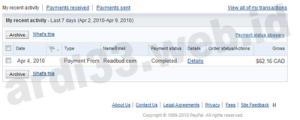


 SEO hanya mitos atau fakta? Tidak semua teknik SEO yang Anda jumpai di Internet adalah nyata dan terbukti. Tetapi juga tidak semua teknik SEO yang ada hanya mitos belaka. Sebagian nyata, sebagian lagi belum terbukti. Bingung ya? Tidak juga. Mari kita lihat bersama referensi dokumen tentang SEO, yang bersumber resmi dari Google, Yahoo, dan MSN.
SEO hanya mitos atau fakta? Tidak semua teknik SEO yang Anda jumpai di Internet adalah nyata dan terbukti. Tetapi juga tidak semua teknik SEO yang ada hanya mitos belaka. Sebagian nyata, sebagian lagi belum terbukti. Bingung ya? Tidak juga. Mari kita lihat bersama referensi dokumen tentang SEO, yang bersumber resmi dari Google, Yahoo, dan MSN.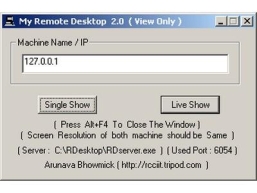
 Bagi anda yang sering mendownloada video di youtube pasti anda sudah tidak asing lagi dengan keepvid.com….
Bagi anda yang sering mendownloada video di youtube pasti anda sudah tidak asing lagi dengan keepvid.com….

 Blog memang sekarang sangat populer. Karena kemudahannya, setiap orang bisa membuat sebuah blog dengan sangat cepat dan mudah. berbeda dengan membuat website, membuat blog tidak dibutuhkan skill programming. Kita juga bisa lebih mudah menyalurkan ide dan kreativitas kita, karena isi blog mudah diupdate setiap saat kita mau. Ayo jangan ketinggalan sama yang lain, buat blog sekarang juga…! Baca kelanjutannya ya…
Blog memang sekarang sangat populer. Karena kemudahannya, setiap orang bisa membuat sebuah blog dengan sangat cepat dan mudah. berbeda dengan membuat website, membuat blog tidak dibutuhkan skill programming. Kita juga bisa lebih mudah menyalurkan ide dan kreativitas kita, karena isi blog mudah diupdate setiap saat kita mau. Ayo jangan ketinggalan sama yang lain, buat blog sekarang juga…! Baca kelanjutannya ya…